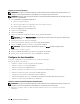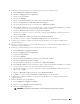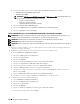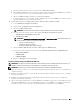Users Guide
Utiliser les certificats numériques 449
REMARQUE : Le bouton Gestion de certificat n’est disponible que lorsque le disque dur en option est installé et que le
chiffrement est activé.
6
Sélectionnez la catégorie dans la liste
Catégorie
.
7
Sélectionnez l’objectif de l’utilisation dans la liste
Objectifs du certificat
.
8
Cliquez sur le bouton
Afficher la liste
pour afficher la page
Liste de certificats
.
REMARQUE : Si la liste contient plus de 20 certificats, appuyez sur le bouton Suivant pour afficher la page suivante.
9
Le certificat affiché avec une astérisque comme «
*Valable
» dans la colonne
Va li d it é
est le certificat associé à
l’objectif d’utilisation et qui est effectivement utilisé.
Supprimer un certificat numérique
REMARQUE : Pour gérer les certificats numériques, vous devez d’abord activer le chiffrement du disque dur en option, puis
configurer la communication HTTPS. Pour plus de détails, voir « Se préparer à gérer les certificats ».
1
Lancez
Dell Printer Configuration Web Tool
.
a
Ouvrez le navigateur internet.
b
Saisissez l’adresse IP de votre imprimante dans votre navigateur internet.
Voir « Dell™ Printer Configuration Web Tool »
.
2
Sélectionnez
Réglages du serveur d’impression
.
3
Cliquez sur l’onglet
Sécurité
.
4
Sélectionnez
SSL/TLS
.
5
Cliquez sur
Gestion de certificat
pour afficher la page
Gestion de certificat
.
REMARQUE : Le bouton Gestion de certificat n’est disponible que lorsque le disque dur en option est installé et que le
chiffrement est activé.
6
Sélectionnez la catégorie dans la liste
Catégorie
.
7
Sélectionnez l’objectif de l’utilisation dans la liste
Objectifs du certificat
.
8
Cliquez sur
Afficher la liste
pour afficher la page
Liste de certificats
.
REMARQUE : Si la liste contient plus de 20 certificats, appuyez sur Suivant pour afficher la page suivante.
9
Sélectionnez le certificat à supprimer.
10
Cliquez sur
Détails du certificat
pour afficher la page
Détails du certificat
.
11
Pour supprimer le certificat sélectionné, appuyez sur
Supprimer
dans le coin supérieur droit.
REMARQUE : Lorsqu’un certificat est effacé, les fonctionnalités associées avec le certificat effacé sont désactivées.
Pour supprimer un certificat en cours d’utilisation, vous pouvez soit désactiver la fonctionnalité à l’avance ou bien
l’associer à un autre certificat, puis passer à un autre mode de fonctionnement si possible avant la suppression du
certificat.
• Pour un serveur SSL, passez à un autre certificat, comme un certificat auto-signé.
• Pour un client SSL, désactivez LDAP-SSL/TLS et IEEE 802.1x (EAP-TLS).
• Pour IPsec, faites passer le paramètre IKE en clé pré-partagée ou désactivez la fonctionnalité.
• Pour un LAN sans fil, faites passer le paramètre de sécurité sans fil à une valeur différente de WPA-Enterprise
avant de supprimer le certificat.